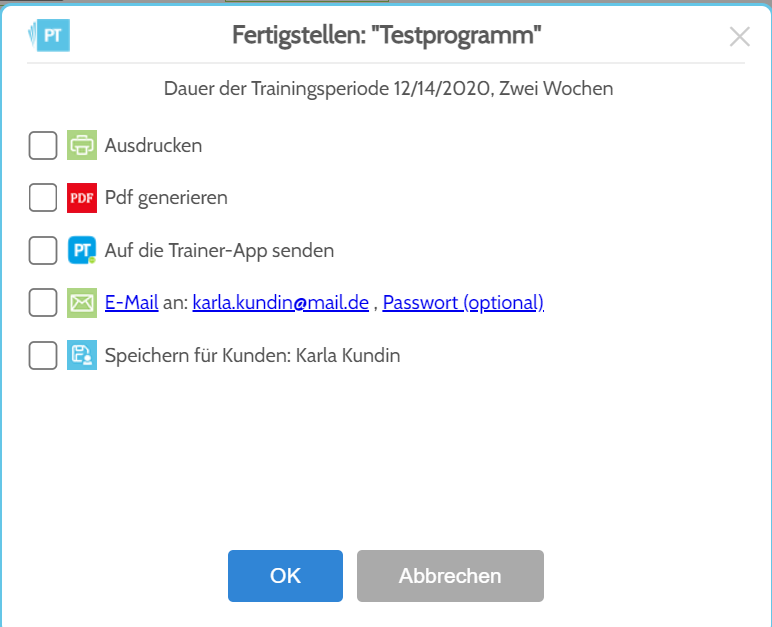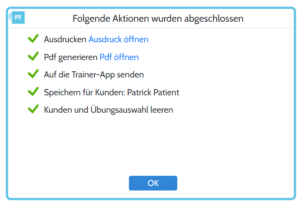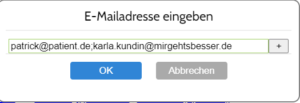In der Druckvorschau öffnen Sie über das Bildschirmelement ![]() den Fertigstellen-Dialog, der Ihnen das Abspeichern als Kundensatz bzw. als Vorlage (sofern kein Kunde gewählt ist) sowie die verschiedenen Versand-/Speichermöglichkeiten auf einen Blick bietet.
den Fertigstellen-Dialog, der Ihnen das Abspeichern als Kundensatz bzw. als Vorlage (sofern kein Kunde gewählt ist) sowie die verschiedenen Versand-/Speichermöglichkeiten auf einen Blick bietet.
Sollten Sie Ihrem Übungsplan vor dem Klicken auf noch keinen Titel gegeben haben, öffnet sich zuerst ein entspechendes Pop-Up Fenster, in das Sie den Titel eingeben können. Erst danach öffnet sich der Fertigstellen-Dialog.
Haken Sie die gewünschten Optionen ab.
Nach Klick auf OK erhalten Sie eine Zusammenfassung der erfolgreich durchgeführten Aktionen.
Ein weiterer Klick auf OK leitet Sie auf die Home-Seite zurück. Übungs- und Kundenauswahl werden an dieser Stelle zurückgesetzt.
Hinweise für den Versand per E-Mail
- Sie können den Standardtext der Nachricht über den Link E-Mail umschreiben. Achten Sie darauf, [LINK] nicht zu löschen oder zu verändern.
- Sie können die in den Kundeninformationen hinterlegte E-Mailadresse des gewählten Kunden in diesem Dialog ändern. Die geänderte E-Mailadresse wird in diesem Fall auf die Kunden-Seite übernommen.
- Sollte für den Kunden keine E-Mailadresse hinterlegt sein, können Sie diese jetzt eingeben. Die eingegebene Adresse wird in diesem Fall in den Kundeninformationen gespeichert.
- Sie können die ausgehende E-Mail mit einem Passwort schützen.
Sollte Bedarf bestehen, eine E-Mail an mehrere Adressen zu senden, können Sie diese über das Pluszeichen im E-Maileingabedialog hinzufügen.
Hinweise für den Versand auf die App
- Für den Kunden muss entweder eine E-Mail hinterlegt sein oder hier eingegeben werden. Wird die E -Mailadresse hier eingegeben, wird im Kunden-Reiter automatisch das Einverständnis des Kunden zu E-Mail und App aktiviert und die E-Mailadresse gespeichert.